Usar iTunes para sincronizar el iPhone, iPad o iPod con la computadora
En macOS Mojave o versiones anteriores, o en una PC con Windows, puedes usar iTunes para sincronizar música, películas y mucho más.
Antes de usar iTunes para sincronizar contenido con el dispositivo iOS o iPadOS, considera las opciones de sincronización basadas en la nube. En la Mac, puedes usar iCloud, Apple Music u otros servicios similares para guardar el contenido de la computadora en la nube. En una PC, puedes usar Apple Music o la app Dispositivos Apple. De ese modo, podrás acceder a la música, las fotos y el contenido de los dispositivos aunque no estés cerca de la computadora.
Obtén más información sobre cómo usar Apple Music, la app Dispositivos Apple o Fotos de iCloud en lugar de iTunes.
Si usas iCloud u otros servicios, como Apple Music, para que el contenido se actualice en todos los dispositivos, es posible que algunas funciones de sincronización a través de iTunes estén desactivadas.
Elementos que puedes sincronizar con iTunes
Álbumes, canciones, listas de reproducción, películas, programas de TV, podcasts y audiolibros.
Fotos y videos.
Contactos y calendarios.
Las funciones de iTunes pueden variar según el país o la región.
Sincronizar o eliminar contenido a través de iTunes
Abre iTunes y usa un cable USB para conectar el dispositivo a la computadora.
Haz clic en el ícono de tu dispositivo en la esquina superior izquierda de la ventana de iTunes. Obtén más información sobre qué hacer si no ves el ícono.

Desde la lista de Configuración que se encuentra en el lado izquierdo de la ventana de iTunes, haz clic en el tipo de contenido que quieras sincronizar o eliminar.* Para activar la sincronización de un tipo de contenido, selecciona la casilla de verificación junto a Sincronizar.
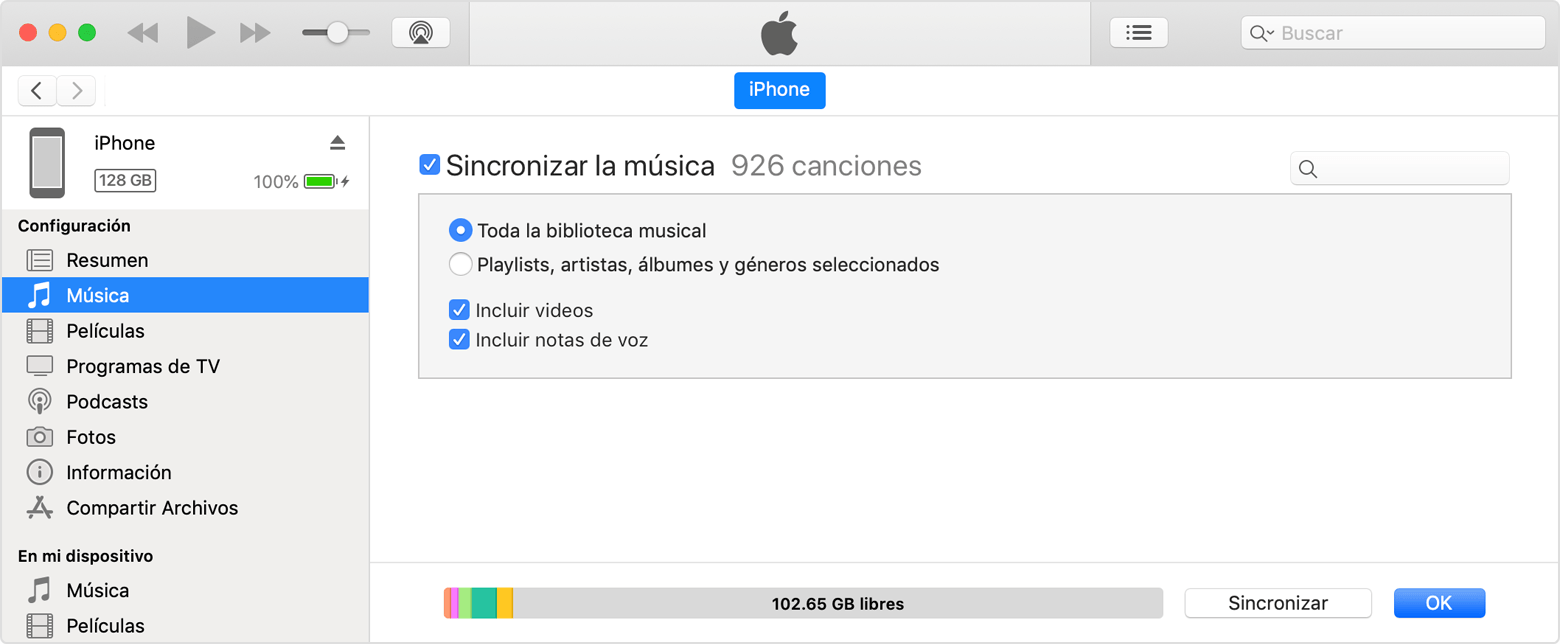
Selecciona la casilla de verificación junto a cada elemento que quieras sincronizar.
Haz clic en el botón Aplicar en la esquina inferior derecha de la ventana. Si la sincronización no se inicia automáticamente, haz clic en el botón Sincronizar.
* Solo puedes sincronizar el dispositivo con una biblioteca de iTunes a la vez. Si aparece un mensaje en el que se indica que el dispositivo ya está sincronizado con otra biblioteca de iTunes, significa que el dispositivo se conectó anteriormente a otra computadora. Si haces clic en Eliminar y sincronizar en ese mensaje, todo el contenido del tipo seleccionado en el dispositivo se eliminará y se reemplazará por el contenido de la computadora.
Sincronizar contenido mediante Wi-Fi
Después de configurar la sincronización a través de iTunes con un cable USB, puedes configurar iTunes para sincronizar el dispositivo a través de Wi-Fi en lugar de un cable USB.
Conecta el dispositivo a la computadora con un cable USB, abre iTunes y selecciona tu dispositivo. Obtén información sobre qué hacer si tu dispositivo no aparece en la computadora.
Haz clic en Resumen en el lado izquierdo de la ventana de iTunes.
Selecciona “Sincronizar con este [dispositivo] por Wi-Fi”.
Haz clic en Aplicar.
Cuando la computadora y el dispositivo estén conectados a la misma red Wi-Fi, el dispositivo aparecerá en iTunes. El dispositivo se sincronizará automáticamente siempre que esté conectado a una fuente de alimentación y iTunes esté abierto en la computadora.
Obtener ayuda
Obtén información sobre qué hacer si aparece un mensaje de error cuando intentas sincronizar el iPhone, iPad o iPod touch con iTunes.
Obtén información sobre qué hacer si ves un mensaje de alerta en iTunes para Windows en el que se indica que la sincronización de los contactos y calendarios no está disponible.
Obtén información sobre cómo volver a descargar apps y volver a descargar música que compraste en otro dispositivo.
Obtén información sobre cómo importar fotos y videos a la computadora.